Gần đây Ngọc đã có bài viết đánh giá chất lượng hosting và giới thiệu chương trình giảm giá $50 + miễn phí tên miền của DreamHost. Sau đó Ngọc nhận được khá nhiều yêu cầu từ các bạn đề nghị hướng dẫn chi tiết cách mua hosting tại DreamHost.
Vì vậy bài viết này Ngọc sẽ hướng dẫn từng bước để bạn có thể mua hosting nhà cung cấp tuyệt vời này.
Các tính năng tiêu biểu của DreamHost:
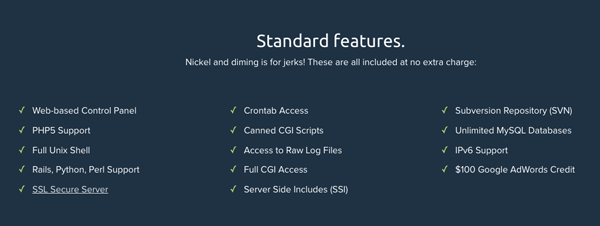
- Không giới hạn dung lượng lưu trữ
- Không giới hạn băng thông
- Cài đặt WordPress với 1 click
- Panel tuỳ chỉnh
- FREE tên miền đi kèm
- Các tên miền add vào sau này đều có IP riêng (rất tốt cho SEO)
- Miễn phí ẩn thông tin tên miền (năm đầu tiên)
- Sử dụng MySQL và PHP mới nhất
- Miễn phí SSL từ Let’s Encrypt
- Tặng ngay $100 Google AdWords (dùng để chạy quảng cáo)
- Thời gian hoàn tiền đến 97 ngày
- Hỗ trợ qua live chat 24/7
Với những ưu đãi như trên thì cái giá $69 là quá rẻ, thay vì mua 2 hoặc 3 cái hosting thì bạn chỉ cần mua 1 gói hosting tại DreamHost chạy vài site sẽ lợi hơn rất nhiều!
Trước tiên để mua hosting tại DreamHost bạn cần chuẩn bị:
- Thẻ Visa hoặc Mastercard (vì hiện DreamHost không cho thanh toán bằng PayPal)
- Ảnh chụp mặt trước của thẻ (rõ 4 số cuối) để sau khi mua tiến hành verify (Ngọc có hướng dẫn ở bên dưới)
Hướng dẫn mua hosting tại DreamHost
Trước tiên bạn cần sử dụng link khuyến mãi đặc biệt này để được giảm ngay $50 + MIỄN PHÍ một tên miền nhé.
Ngay trang đầu tiên bạn click vào nút “Get Started Now”

Tiếp theo bạn hãy nhập địa chỉ email và tạo một mật khẩu (đây chính là thông tin đăng nhập trang tài khoản khách hàng của bạn trên DreamHost)
Click nút “Continue”

Trang tiếp theo bạn nhập một tên miền vào ô Domain Name, nếu tên miền này còn có thể đăng ký thì nó sẽ hiện cái dấu tíck màu xanh và thông báo như hình dưới.
Lưu ý: Hiện nay DreamHost đang tặng miễn phí tên miền .COM/.NET/.ORG và INFO nhé!
Click tiếp nút “Continue”
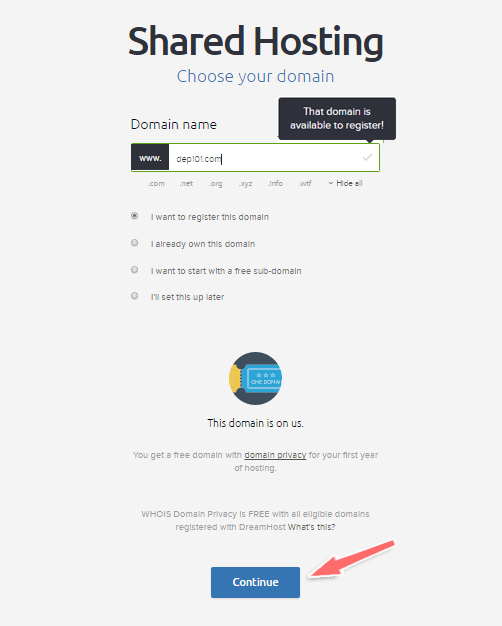
Trang kế tiếp bạn cần chọn thời gian đăng ký, nên chọn thời gian 1 năm để có giá tốt nhất là $69.40
Nhấp “Continue” để chuyển sang tiếp theo.
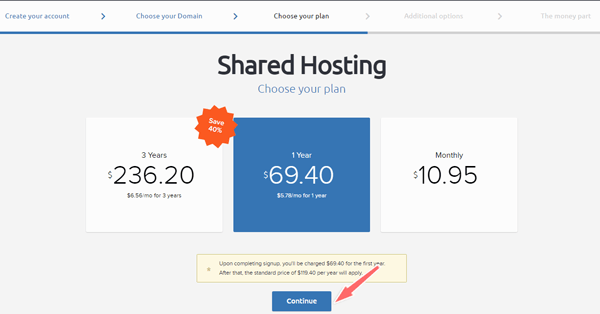
Ở trang này DreamHost hỏi bạn có muốn đăng ký thêm các dịch vụ cao cấp hơn không? Bạn có thể bỏ qua nhé vì nếu thêm vào sẽ bị tính thêm phí mà nhu cầu chắc cũng chưa cần thiết.
Duy nhất có lựa chọn cuối cùng, nếu bạn muốn họ cài đặt WordPress tự động cho bạn thì tíck chọn mục “Yes, Set up WordPress for free on my new hosting”
Nhấp vào “Continue”.
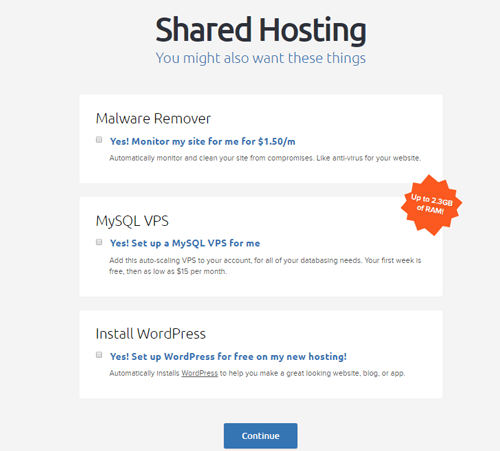
Bây giờ bạn cần nhập các thông tin cá nhân, có thể tham khảo cách điền ở bên dưới.

Kéo xuống bên dưới, nhấp vào nút Add credit card để nhập thông tin thẻ thanh toán nhé!

Sau khi click vào thì sẽ hiện ra ô nhập thông tin thẻ như hình dưới, trong đó:
- Card number: Nhập 16 số ở mặt trước của thẻ
- Card Expiration Date: Nhập tháng và năm hết hạn của thẻ
- Security code: Nhập 3 số cuối cùng ở mặt sau của thẻ
Click vào nút “Use Credit card”

Nếu hiện biểu tượng của thẻ như bên dưới là được, bạn cũng có thể thấy tên miền được FREE, giá một năm và giá sau khi giảm $50.
Giá cuối cùng bạn cần thanh toán là $69.40!

Nhấn Place order now để tiến hành thanh toán.
Hiện thông báo như bên dưới là bạn đã đăng ký thành công rồi. Nhấp ngay vào nút “Continue to Your Web Panel” để truy cập khu vực quản trị tài khoản nhé!

Sau khi đăng nhập bạn sẽ thấy dòng thông báo màu đỏ “Your account is pending” tức là tài khoản của bạn đang chờ duyệt.
Lúc này cũng sẽ có 2 email gửi về cho bạn, một cái là hoá đơn trong đó có mã ID một cái là thông báo tài khoản đang đợi duyệt.

Thường họ sẽ tự động kích hoạt tài khoản của bạn sau vài giờ đồng hồ nếu thông tin thanh toán của bạn ok hết. Nhưng để nhanh chóng, bây giờ Ngọc sẽ hướng dẫn bạn tạo ticket để yêu cầu kích hoạt tài khoản.
Để tạo ticket bạn có nhấp vào nút “Contact Support” ở góc phải như hình bên dưới.
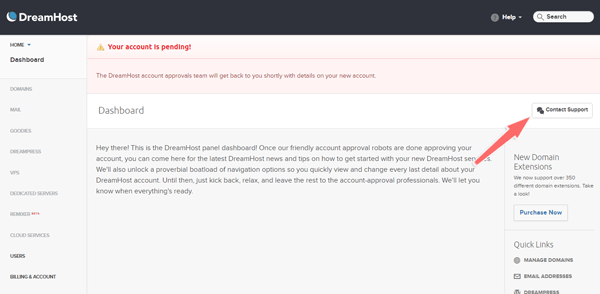
Sau đó chọn mục Billing trong ô Choose a topic. Nhấn nút “Sumit a ticket”
(Bạn cũng có thể nhấn nút Chat with an agent, nếu có thể chat tiếng Anh trực tiếp với nhân viên của họ nhé – cách này sẽ được kích hoạt nhanh hơn đấy!)

Bây giờ bạn có thể sử dụng mẫu ticket giống như mình hình dưới: (copy past nhé)
- Tiêu đề: ” Please review and active my hosting account”
- Nội dung: ” I just signed up at DreamHost share hosting package. My transaction ID is: (lấy cái mã ID trong email). Please see my credit card images in attachments. Thank you for your support!”
Sao đó upload lên cái ảnh chụp thẻ thanh toán của bạn nhé!
Click nút “Submit a ticket”

Ok, như vậy là xong rồi. Bây giờ nghỉ ngơi một chút hoặc kiếm bộ phim thư giãn nhé 😛
Khoảng 1 đến 2 giờ sau bạn sẽ nhận được 3 email như hình dưới. Trong đó:
- Một email với tiêu đề “DreamHost Account Approval Notifcation” thông báo tài khoản đã được kích hoạt hoàn toàn.
- Email thứ hai với tiêu đề “DreamHost FTP-only User Activated” trong đó có thông tin kết nối vào tại khoản FTP của hosting
- Email cuối cùng là yêu cầu verify quyền sở hữu tên miền của bạn, mở ra và click vào link trong đó là xong.

Như vậy bây giờ bạn đã mua hosting tại DreamHost thành công rồi đó. Bạn có thể truy cập trang Dasboard bằng đường link này https://panel.dreamhost.com và sử dụng email cũng như mật khẩu đã tạo ở bước đăng ký bên trên.
Bài tiếp theo Ngọc sẽ hướng dẫn bạn cài đặt WordPress với 1 click chuột trên hosting của DreamHost!
Trong quá trình mua hosting tại DreamHost nếu có bất cứ vấn đề gì, hãy để lại một bình luận ở ngay bên dưới bài viết này để Ngọc hỗ trợ bạn nhanh nhất nhé!

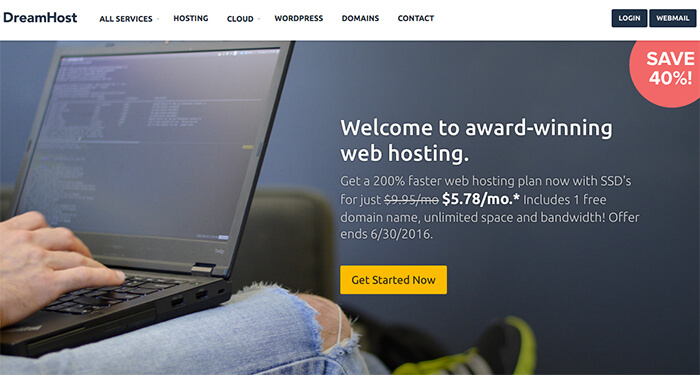



Em chào anh ạ
Em có tạo một blog nho nhỏ nhưng nó chưa có gì cả, em chỉ mới cài đặt một số thứ linh tinh. Và vấn đề em muốn hỏi là hosting và domain.
Như đã nói trên, em có một blog và em định phải hoàn thiện thêm nó rồi mới mua hosting, như vậy có được không ạ?
Em đang đi học, kinh tế tài chính không ổn lắm! Anh có thể giới thiệu cho em một trang web bán hosting giá rẻ không ạ? ( hoặc free)
Ở trên hostinger, hiện đang có sale, khoảng 15K /tháng, nhưng họ bắt buộc mua liên tiếp 48 tháng, khoảng trên dưới 700K. Không lớn nhưng em không có tiền trả, làm sao ạ?
Có các hosting miễn phí, nhưng được cái này thì mất cái kia, không ai cho không ai thứ gì. Thế mới có câu hỏi đầu tiên, anh giúp em với ạ!!!
Anh nghĩ với tình hình hiện tại của em thì em nên dùng blog miễn phí trên nền tảng wordpress.com trước đã, cứ học cách viết trước để hoàn thiện kỹ năng rồi khi thấy thật sự yêu thích đam mê lúc đó hãy đầu tư mua tên miền hoặc hosting riêng em à. Em có thể xem bài tạo blog miễn phí ở đây: https://ngocdenroi.com/wordpress/tao-blog-wordpress.html
Em cảm ơn ạ. Bài viết chi tiết lắm!!
Em chào anh ạ. Em đã đăng ký đúng các buớc như trên và đến bước thanh toán (Place Order) em đã click vào nhưng họ lại báo là: We ran into some problems while creating your order:
card_fail:Unable to load the payment method: There was a problem completing this transaction: Cardholder transaction not permitted (error code: A 327, log id: 268412816). If you need assistance please contact our technical support and give them this entire error message.
Please try again by submitting the form below. If you’re still having problems, contact our technical support team.
Như thế nghĩa là thẻ của em không thanh toán được phải không ạ? Trong khi thẻ em là Visa debit, trong tài khoản có đủ tiền để thanh toán, em đăng ký địa chỉ ở Malaysia vì hiện tại em đang sống và làm việc ở đó, thẻ cũng bên Malaysia luôn ạ.
Trong lúc đăng ký em có ở Malaysia không? Vì có thể họ xác định địa chỉ IP không khớp với quốc gia phát hành thẻ nên bị lỗi. Em check lại nhé!
Dạ lúc đăng ký em làm bằng máy tính công ty bên Malaysia nên chắc không phải do lỗi đó đâu ạ. Em đã thử lại nhiều lần nhưng vẫn không được ạ.
Anh Ngọc ơi, em tham khảo từ các bài viết của anh. Em có thắc mắc là e đang mới thành lập 1 website và muốn tập tành trước thì có nên mua Hosting 23k của GoDaddy trong năm đầu rồi chuyển qua Dreamhost từ năm 2 hay mua luôn Dreamhost năm đầu tiên. Làm thế nào để tối ưu chi phí mà không phải chuyển đổi phức tạp ạ? Anh cho em lời khuyên ạ. E cám ơn.
Nếu muốn tiết kiệm và tập tành trước thì lựa chọn tốt nhất hiện nay là hosting 23k của Godaddy bạn nhé.
Sang năm thứ 2 hoặc bất kỳ lúc nào muốn chuyển bạn có thể chuyển nhanh trong 10 phút mà, tên miền thì vẫn nên dùng ở GoDaddy và sau này chuyển hosting thì chỉ việc trỏ DNS của tên miền về hosting mới là được. Dreamhost chí phí hơi cao nên nếu bạn muốn tiết kiệm thì có không phải là lựa chọn tốt lúc này.
Em cám ơn anh đã trả lời rất chi tiết ạ.
anh oi cho em hoi .
vậy là nên dùng hosting DREAM HOST hay A SMALL ORANGE vạy anh oi
Chào anh Ngọc!
E đang dự định làm một blog như a đã hướng dẫn qua bài viết WP(https://ngocdenroi.com/huong-dan-cai-dat-blog-wordpress-trong-20-phut),e đang phân vân không biết e nên mua hosting của Hawk Hot hay của Dreamhost thì sẽ tiện cho công việc viết blog của mình sau này ạ! A vui lòng chia sẽ kinh nghiệm giúp e với ạ! E xin cảm ơn a.
Em nên sử dụng HawkHost và khi đăng ký chọn sever tại Hong Kong hoặc Singapore để cho tốc độ về Việt Nam tốt nhất nhé!
Chào anh Ngọc!
Hiện giờ các mã giảm giá của anh khi mua các Host còn hiệu lực không, vì các bài viết đều trước năm 2017.
Ngoài ra, nhờ anh tư vấn giúp là nếu mình muốn sử dụng chung Host cho 5-10 trang web (trong đó có những trang chỉ mang tính giới thiệu thông tin nền, không chứa nhiều dữ liệu và ko y/c cập nhật thường xuyên) thì nên sử dụng Host nào để đạt hiệu quả tối đa (về tốc độ, chi phí, dung lượng lưu trữ…)
DẠ EM CẢM ƠN ANH, ANH CHO EM HỎI LÀ EM LÀM WEB TRÊN NỀN TẢNG NÀO THÌ ĐƯỢC ANH NHỈ? HIỆN EM CHỈ MỚI BIẾT LÀM TRÊN NỀN WIX THÔI, EM CÒN MỚI NÊN CŨNG CHƯA HIỂU RÕ LẮM.
Nên sử udngj wordpress làm nền tảng tạo web vì thông dụng và đơn giản bạn à
Hi anh Ngọc, em là dân mới vào nghề, em xin phép hỏi anh Ngọc vài điều ạ:
-Em muốn tạo 1 website đơn giản, để khách hàng có thể đăng nhập thông tin của họ vào đó, sau đó thông tin này sẽ được gửi về email của em, từ đó xác thực thông tin em gửi cho họ code giảm giá sản phẩm.Nếu em muốn làm theo form này thì mình sẽ làm trên giao diện nào anh ha?
-Với form WEB kiểu này, thì em nên dùng hosting và domain nào để có các tính năng phù hợp nhất, và giá dùng trong 1 năm là khoảng bao nhiêu ạ?
Em cảm ơn anh Ngọc nhiều, rất mong nhận được hồi âm của anh.
Vấn đề này thì em hoàn toàn có thể sử dụng host với giá tiền thấp cũng được vì nó cũng tương đối nhẹ do không có nhiều thông tin, em có thể dùng của HawkHost vì có server (máy chủ) ở HongKong hoặc Singapore cho tốc độ load nhanh về Việt Nam. Nhưng quan trong là cần sử dụng dịch vụ SMTP (máy hcur gửi mail) ổn định, em có thể tham khảo dịch vụ SMTP của Sendgrid nhé.
DẠ EM CẢM ƠN ANH, ANH CHO EM HỎI LÀ EM LÀM WEB TRÊN NỀN TẢNG NÀO THÌ ĐƯỢC ANH NHỈ? HIỆN EM CHỈ MỚI BIẾT LÀM TRÊN NỀN WIX THÔI, EM CÒN MỚI NÊN CŨNG CHƯA HIỂU RÕ LẮM.
Sau khi miễn phí 1 tên miền cho một năm thì chi phí gia hạnh là bao nhiêu Ngọc nhỉ ?
Phía trên mục đăng kí và thanh toán có ghi “Shared Hosting”, nếu sau này mình ad 50-60 tên miền để bán hàng thì có vấn đề về tốc độ không nhỉ ?
Plugin mà dreamhost tặng kèm có gì nổi bật ko nhỉ ?
Chào Minh,
Giá gia hạn tên miền những năm sau thường là khoảng 10$. Với gói này (Share Hosting) thì nếu bạn add đến 50-60 tên miền thì không đảm bảo nhé bạn. Không có gói hosting nào chạy được từng đó tên miền đâu )) Kinh nghiệm khoảng dưới 3 tên miền là ổn.
Plugin là do mình tặng chứ không phải do DreamHost tặng bạn nhé.
chào anh Ngọc, hnay em đã đk mua hosting DreamHost theo link của anh. sau khi đk thành công thì gửi thông tin cho anh để cài plugin và chọn theme ạ? em đang muốn làm blog website chia sẻ các khóa học Affiliate, coupons. anh tư vấn giúp e chọn theme nào phù hợp và đẹp ạ.
Ok, vào trang dịch vụ cài WordPress miễn phí điền thông tin vào cái mẫu trong bài để gửi anh nhé. Theme coupon thì em có thể dùng theme deal của Theme junkie hoặc coupon theme của MythemeShop
Bên này hình như không dùng Cpanel phải k a Ngọc nhỉ
Đúng rồi họ dùng panel riêng của họ, rất đơn giản và dễ thao tác bạn à.